Tecnobits - TecnoBits FAQ - 通过手机更改 Wifi 密码
在我们生活的数字时代,必须保护我们的无线网络保证我们连接的隐私和安全。通过手机更改 WiFi 密码已成为一项重要任务,以防止可能的入侵者并防止任何未经授权的访问尝试。在本文中,我们将以技术和中立的方式向您展示如何以简单有效的方式执行此过程。继续阅读并了解如何从您自己的移动设备舒适地加强对无线网络的保护。
强 WiFi 密码的特点
安全的 WiFi 密码对于保护我们的网络和防止未经授权的访问至关重要。为无线网络创建安全密码时应记住以下一些功能。
1、适合长度: 强密码的长度必须至少为 12 个字符。时间越长,黑客解密就越困难。建议使用字母(大小写)、数字和符号的组合。
2. 避免个人信息: 不要在密码中使用易于识别的个人信息,例如您的名字、姓氏、出生日期或地址。黑客可以轻松获取此信息并使用它来尝试访问您的网络。
3.定期更新: 定期更改您的 WiFi 密码非常重要,至少每年一次。这将有助于防止潜在的攻击并确保您的网络安全。 另外,避免重复使用旧密码或使用相同的密码 不同的设备.
定期更改 WiFi 密码的原因
出于几个重要原因,定期更改 WiFi 网络密码非常重要。 尽管许多用户可能忽略此过程的重要性,但确保网络安全并避免可能的网络威胁至关重要。以下是定期更改 WiFi 密码的一些关键原因:
1. 保护您的网络免受入侵: 通过定期更改您的 WiFi 密码,您可以减少未经授权的人员访问您的网络的可能性。当今的大多数设备都容易受到黑客攻击,因此定期更新密码来保证您的网络安全至关重要。
2.避免过度使用带宽: 定期更改 WiFi 密码还有助于防止未经授权的人使用您的带宽。如果您与其他人共享密码,您可能不知道在任何给定时间有多少人正在使用您的网络。定期更改密码可确保只有授权人员才能访问您的带宽。
3. 防止未经授权访问连接的设备: 通过定期更改 WiFi 网络密码,您还可以确保连接到网络的设备受到保护。如果您长时间不更改密码,您的您的设备可能会面临潜在的安全风险。定期更新您的密码可以为您提供额外的保护 你的设备 连接的。
通过手机更改 WiFi 密码的步骤
在本指南中,我们将教您如何直接从手机快速轻松地更改 WiFi 网络密码。请按照以下步骤确保您的无线网络的隐私并防止可能的未经授权的访问。
确保您已连接到 WiFi 网络:
打开手机设置并选择“WiFi”选项。
确认您已连接到要更改密码的WiFi 网络。
如果您未连接到任何网络,请选择要修改的网络。
访问路由器设置:
打开 Web浏览器 手机的地址栏中输入路由器的IP地址。
使用您的管理员凭据登录。如果没有,请搜索 后方 路由器的默认用户名和密码。
进入路由器设置后,查找与无线网络密码相关的部分。
更改您的 WiFi 网络密码:
输入安全且难以猜测的新密码。请记住,强密码必须包含大小写字母、数字和特殊字符。
保存更改并等待几秒钟,以便路由器重新启动并应用新的 WiFi 网络密码。
最后,使用新密码将您的设备重新连接到网络。请记住更新所有连接设备上的密码。
不同手机型号的配置兼容性
选择新配置时 为你的手机,务必确保它与您的特定型号兼容。每个手机型号都有自己的规格和功能,因此并非所有配置都可以在所有设备上正常工作。下面,我们为您提供兼容性指南,帮助您找到适合您手机的配置:
1.检查技术规格:
检查手机的存储容量:确保所选配置不超过您设备的容量。
检查的版本 OS:某些配置可能需要特定版本的操作系统才能正常运行。
检查最低硬件要求:确保您的手机满足所需配置所需的 RAM、处理器和其他组件的最低要求。
2.调查软件兼容性:
检查配置是否需要安装额外的应用程序或软件:确保您的手机型号与必要的应用程序或软件兼容以使用所需的配置。
检查其他用户的意见和评级:了解使用您的相同手机型号的其他用户是否使用您正在考虑的配置取得了成功。
3. 注意硬件限制:
某些配置可能对资源(如处理器或电池)的使用要求非常高。请确保您的手机有足够的容量以最佳方式运行该配置。
考虑手机的屏幕尺寸也很重要:某些配置可能需要更大的屏幕才能正确查看内容。
保持设置与手机型号之间的兼容性对于享受最佳体验至关重要。在对设备设置进行任何更改之前,请务必遵循这些准则。
通过手机更改 WiFi 密码时的重要注意事项
检查兼容性
通过手机更改 WiFi 网络密码时,确认您的设备兼容此功能至关重要。确保您的手机具有适当的操作系统版本并且能够更改 WiFi 设置。如果您不确定,请查阅用户手册或在线搜索设备的技术规格。
独家内容 - 点击这里 如何屏蔽 Telmex 线路上的号码安全至上
在通过手机更改 WiFi 密码之前,必须考虑网络的安全性。确保您使用难以猜测的独特且安全的密码。避免使用姓名或出生日期等个人数据。使用大小写字母、数字和符号的组合来创建强密码。另外,不要忘记更改路由器的用户名和默认密码,以防止未经授权的访问。
更新连接的设备
通过手机更改 WiFi 密码后,请记住更新连接到网络的所有设备上的密码。这包括智能手机、平板电脑、电脑、智能电视和任何 其他设备 使用您的 WiFi 网络。这样,您就可以保证只有知道新密码的人才能访问您的网络。此外,您还可以在路由器上启用“MAC过滤”功能,仅允许您想要连接的设备。
通过手机更改 WiFi 密码的优点和缺点
通过手机更改 WiFi 网络密码有几个优点。首先,它很方便,因为您可以随时随地进行。 无需在计算机前即可访问路由器。此外,通过手机更改密码既快捷又简单,您只需访问 WiFi 网络的设置并执行几个简单的步骤即可。
通过手机更改 WiFi 密码的主要优点之一是安全。通过定期执行此操作,您可以防止未经授权的人访问您的网络。如果您与邻居或其他用户共享 WiFi,这一点尤其重要。通过使用强而独特的密码,您可以显着降低成为网络攻击和个人信息盗窃受害者的机会。
然而,通过手机更改 WiFi 密码也有一些缺点。其中之一是忘记新密码的可能性。如果您不将其记录在安全的地方,您可能无法访问自己的网络。此外,如果您有多个设备连接到 WiFi,则必须使用新密码重新连接每个设备。这可能是乏味且耗时的,特别是如果您有很多设备或者其中一些设备当时不在手边。
选择安全且易于记忆的 WiFi 密码的建议
选择 WiFi 密码时,在安全性和易记性之间找到平衡非常重要。在这里,我们为您提供一些创建满足这两个要求的密码的建议:
1. 避免使用可预测的密码:
请勿使用姓名、出生日期或地址等个人信息。
避免使用常用单词、熟悉的短语或字母或数字序列。
组合字母(大写和小写)、数字和符号以增加密码复杂性。
2. 创建一个易于记忆的短语:
选择一个对您有意义的短语,然后使用每个单词的第一个字母将其转换为密码。
添加数字或特殊符号以使其更安全。
例如,您可以使用短语“我的狗的名字是 Max”并将其转换为密码“MpslM@x”。
3.定期更改密码:
每隔一段时间更新一次密码很重要,即使您认为它是安全的。
这将有助于保护您的 WiFi 网络免受可能的攻击。
设置提醒或安排日期定期更改密码。
更改 WiFi 密码后确保安全的附加步骤
路由器固件更新: 更改 WiFi 密码后,确保路由器的固件是最新的非常重要。固件是路由器的内部软件,用于控制其操作和安全。 更新固件可确保您免受最新的安全威胁和漏洞的影响。要更新固件,请访问 现场 从路由器制造商那里查找支持或下载部分,您将找到适合您的路由器型号的具体说明。
禁用远程管理服务: 更改 WiFi 密码时,禁用路由器上的远程管理服务非常重要。此服务允许网络管理员从 Internet 访问和控制路由器。通过禁用此服务,您可以防止未经授权的人员尝试远程访问您的路由器。 要禁用远程管理 服务,请在浏览器中输入 IP 地址进入路由器设置,找到远程管理选项 并将其禁用。
启用 WPA2 加密: 确保您的 WiFi 网络受到 WPA2(Wi-Fi 保护访问2)加密的保护。 WPA2 加密比 WEP 或 WPA 等旧加密方法更安全。使用强大且唯一的密码进行 WPA2 加密,并避免使用易于猜测的密码,例如“123456”或“password”。另外,请验证连接到 WiFi 网络的所有设备是否都配置为使用 WPA2 加密。您可以通过访问路由器的设置来进行此配置。
如何解决手机修改WiFi密码时常见问题
通过手机更改 WiFi 密码时,您可能会遇到一些常见问题。 不过,不用担心,因为有一些简单的解决方案可以克服它们。这里我们提出一些选择:
1. 检查 WiFi 连接: 更改密码之前,请确保您已连接到家庭 WiFi 网络。 验证信号稳定且强劲。如果您遇到连接问题,请尝试重新启动路由器和手机。
2. 访问路由器设置: 要更改WiFi密码,通常需要访问路由器的设置。打开手机浏览器,在搜索栏中输入路由器的IP地址。通常,该地址为“192.168.1.1”或“192.168.0.1”。输入您的访问凭据,这些凭据通常位于路由器背面。
3. 更改密码: 访问路由器设置后,查找更改 WiFi 密码选项。它可能因路由器型号而异,但通常可以在“无线设置”或“安全”部分中找到。输入所需的新密码并保存更改。请务必使用由字母、数字和特殊字符组成的强密码。
与连接设备共享新 WiFi 密码的重要性
在数字时代 在我们生活的世界中,拥有安全可靠的 WiFi 连接对于开展日常活动至关重要。然而,当我们出于安全原因更改 WiFi 密码时,我们必须与连接到我们网络的所有设备共享这个新密码。接下来,我们将了解这样做的重要性。正确执行此过程以及它如何使我们受益:
独家内容 - 点击这里 如何在我的电脑上连接 Wi-Fi1. 避免连接中断:更新 WiFi 密码时,务必记住在连接到我们网络的所有设备上更新密码。通过这种方式,我们将确保所有设备均已更新并且可以不间断地访问互联网。否则,那些没有新密码的设备将处于离线状态,并可能导致不便和生产力损失。
2.保证我们网络的安全:与连接的设备共享新的WiFi密码使我们能够更好地控制谁可以访问我们的网络。通过这样做,我们将防止未经授权的设备连接到我们的网络,从而保护我们的个人信息并避免黑客可能的攻击。此外,定期更新您的密码是一种良好的安全实践,我们应该遵循它,以确保自己免受潜在的安全漏洞的影响。
从手机更改密码后如何保护您的 WiFi 网络免受网络威胁
在数字时代,WiFi 网络的安全对于保护我们的个人数据和避免可能的网络威胁至关重要。 我们可以采取的保证网络安全的首要措施之一就是定期更改密码。如果您通过手机更改了您的密码,这里有一些额外的提示 保护您的 WiFi 网络:
1. 更新路由器固件:保持路由器更新为最新固件版本 对于 修复潜在的安全漏洞至关重要。 通过路由器的管理面板定期检查更新。
2. 为客人设置单独的网络:通过为客人设置单独的 WiFi 网络,您可以保护您的个人设备免受潜在的网络威胁。请务必为此网络设置一个强而独特的密码,并考虑限制对某些服务和设备的访问。
3.启用MAC地址过滤:每个设备都有一个唯一的MAC地址,在路由器上设置MAC地址过滤器可以让您控制哪些设备可以访问您的WiFi网络。手动添加受信任的 MAC 地址并设置权限以限制与未知设备的连接。
请始终记住让您的设备保持最新的安全更新并使用可靠的防病毒软件。 保护您的WiFi网络是一项持续的任务,并继续 这些技巧 它将帮助您保护数据免受不断变化的网络威胁。
从手机和台式电脑更改 WiFi 密码的区别
为您的 WiFi 网络维护一个强密码对于保护您的连接和个人数据至关重要。尽管更改密码似乎是一项简单的任务,但了解通过手机和台式计算机进行更改之间的区别非常重要。接下来,我们将探讨每种方法的特殊性以及它们如何适应不同的需求和偏好。
通过手机更改WiFi密码的优点:
方便:通过手机更改 WiFi 密码的主要优点之一就是方便。您可以随时随地进行更改,无需靠近桌面。
易于使用:专门用于管理 WiFi 网络设置的移动应用程序通常直观且易于使用。通过手机更改密码通常是一个快速而简单的过程。
立即访问:如果其他人需要新密码才能连接网络,您可以立即通过手机共享。如果您远离桌面或需要向多个设备提供密码,这尤其有用。
从桌面更改 WiFi 密码的优点:
高级功能:当您从桌面更改密码时,您通常可以访问更多选项和高级设置。如果您想要自定义特定的网络参数或提高安全性,这可能很有用。
更好的控制和可见性:通过从桌面进行更改,可以更轻松地概览您的 WiFi 网络并管理多个连接的设备。如果您有复杂的家庭网络或需要同时对多个设备进行更改,这可能特别有用。
外设支持:某些路由器提供针对台式计算机的特定配置软件,可以更好地与打印机或网络存储设备等外设兼容。
总之,从手机和台式电脑更改 WiFi 密码都有其独特的优势。方法的选择取决于您的个人需求和偏好。如果您寻求方便和快捷,请更改密码 从手机 是最好的选择。另一方面,如果您想要高级功能并更好地控制网络,那么使用台式计算机可能是正确的选择。
建议保持手机软件更新以提高WiFi网络的安全性
提高手机 WiFi 网络安全性的最佳方法之一是保持软件更新。以下是一些建议,可确保您始终拥有最新且安全的版本:
1.开启自动更新: 设置手机有新版本时自动更新 的操作系统 和安装的应用程序。通过这种方式,您将免受随着时间的推移发现和纠正的漏洞的影响。
2. 定期检查更新: 尽管自动更新很方便,但建议您手动检查是否有任何待处理的更新。打开手机设置,查找系统更新选项,如果有更新,请尽快下载并安装,以确保更好的安全性。
3. 使用安全的“WiFi”连接进行更新: 下载并安装系统和应用程序更新时,请务必通过安全可靠的 WiFi 网络进行。避免 WiFi网络 公开或开放,因为它们可能更容易受到攻击和未经授权的访问。最好始终使用受密码保护和加密的 WiFi 网络。
需要更改路由器的默认WiFi密码
更改路由器默认WiFi密码的重要性
独家内容 - 点击这里 如何下载《倦怠天堂:终极 Box PC》(完整西班牙语版)。在路由器上使用默认 WiFi 密码可能会对我们的网络安全和隐私构成严重风险。通过保留工厂密码,我们的连接可能会受到可能的入侵和网络攻击。因此,必须将其更改为个性化密码,以确保我们的数据和设备受到保护。
为什么要更改路由器的默认WiFi密码?主要有以下几个原因:
增强的安全性: 通过拥有独特的个性化密码,我们可以减少其他人未经授权访问我们网络的机会。这可以保护我们的个人数据并防止潜在的欺诈活动。
防止网络攻击: 攻击者经常尝试使用路由器提供的预设密码进入 WiFi 网络。通过更改它,我们使访问变得更加困难,并减少成为攻击受害者的可能性。
控制对我们网络的访问: 更改密码使我们能够完全控制谁可以访问我们的 WiFi 网络。我们只能与信任的人共享密码,并防止未经授权的第三方在未经我们同意的情况下进行连接。
Q&A
问:如何通过手机更改 Wi-Fi 密码?
答:通过手机更改 Wi-Fi 密码是一个“简单”的过程。 可以做什么 通过您的路由器设置。接下来,我们将解释应遵循的步骤。
问:我需要通过手机更改 Wi-Fi 密码吗?
答:要通过手机更改 Wi-Fi 密码,您需要访问路由器的设置,这需要拥有路由器的 IP 地址、用户名和密码才能登录设置。
问:如何找到路由器的 IP 地址?
答:要查找路由器的 IP 地址,您可以按照以下步骤操作:
1.打开手机上的wifi设置。
2. 找到您连接的网络并点击它。
3. 在出现的屏幕上,查找“网络详细信息”或“网络信息”选项。
4. 在“默认网关”或“路由器IP 地址”部分, 您将找到路由器的IP 地址。
问:登录路由器设置的默认用户名和密码是什么?
答:默认用户名和密码可能会有所不同,具体取决于路由器的品牌和型号,您可以在路由器的用户手册中或通过在线搜索特定型号的用户名和密码来找到此信息。
问:如何通过手机登录路由器设置?
答:获得正确的 IP 地址、用户名和密码后,您可以按照以下步骤从手机登录路由器设置:
1. 打开手机上的浏览器。
2. 在地址栏中输入路由器的 IP 地址。
3. 将会出现登录窗口。 输入相应的用户名和密码。
4. 如果数据正确,您将访问路由器设置。
问:在路由器设置中哪里可以找到更改 Wi-Fi 密码的选项?
答:更改 Wi-Fi 密码选项的具体位置可能会有所不同,具体取决于路由器及其用户界面。但是,您通常可以在路由器的网络设置或无线设置部分找到此选项。它可能被标记为“无线网络密码”或类似标签。
问: 找到更改 WiFi 密码的选项后该怎么办?
答:找到更改 Wi-Fi 密码的选项后,您将需要输入新的所需密码。请务必选择由字母、数字和特殊字符组成的强密码,并且长度至少为八个字符。输入新密码后,保存更改并重新启动路由器以应用密码新配置。
问:如果在路由器设置中找不到更改WiFi密码的选项,该怎么办?
答:在某些情况下,更改 Wi-Fi 密码的选项可能会隐藏或位于路由器设置的不同部分中,如果您找不到它,我们建议您检查路由器的用户名或进行搜索。在线获取适合您的路由器型号的具体说明。
问:是否建议定期更改Wi-Fi密码?
答:是的,建议定期更改Wi-Fi密码,以维护无线网络的安全。通过定期更改密码,您可以减少未经授权访问您的网络的机会并保护您的个人数据。
问:我需要采取任何额外的安全措施来保护我的 Wi-Fi 网络吗?
答:是的,您可以采取一些额外的步骤来保护您的 Wi-Fi 网络:
– 更改 Wi-Fi 网络 (SSID) 的名称,使其不会泄露个人或可识别信息。
– 启用 WPA2 加密以保护无线通信。
– 如果不使用WPS 功能,请将其禁用。
– 保持路由器固件更新以纠正可能的漏洞。
请记住,每个路由器的配置可能有所不同,因此请务必查阅用户手册或根据您的型号搜索特定信息,以进行安全可靠的更改。
观察决赛
总之,通过手机更改 WiFi 网络密码是一项简单的任务,可让您更好地控制连接并确保连接安全。通过上述详细步骤,您不再需要依赖计算机来执行此操作。利用移动设备上的此功能,您可以享受当今技术世界所需的便利和速度。
请记住,定期更改密码对于防止可能的入侵并确保网络隐私非常重要。此外,请务必使用数字、字母和特殊字符的组合来创建安全且强的密码。
请毫不犹豫地探索您的路由器提供的选项并尝试不同的配置。确保您的 WiFi 网络受到保护,并始终享受更安全、更可靠的连接。
我们希望这篇文章对您有所帮助,并为您提供了从手机更改 WiFi 网络密码所需的工具。如果您有任何问题或建议,请随时留下您的评论,我们将竭诚为您服务 很高兴为您提供帮助。直到下一次!
塞巴斯蒂安维达尔我是 Sebastián Vidal,一位热衷于技术和 DIY 的计算机工程师。此外,我是 tecnobits.com,我在其中分享教程,以使每个人都更容易访问和理解技术。